系统之家一键重装Windows7系统后宽带连接不上解决办法
更新时间:2016-10-11 09:04:23
作者:
系统之家一键重装Windows7系统后宽带连接不上解决办法。大家使用电脑过程中一般都需要宽带连接上网的,但是遇上了宽带连接不上怎么办?这里小编以win7系统为例,跟大家来介绍win7宽带连接不上解决办法。这里针对的是有线网络宽带连接状况。
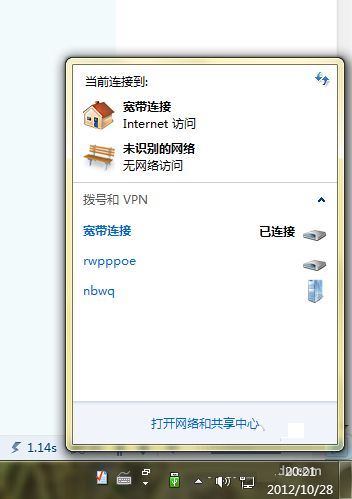
一、首先大家可以看下屏幕右下角网络图标是否正常,如果网络图标出现红叉不正常的话,一键重装Win7系统那么大家可要先检查下宽带用户名和密码是否正确或者是否已经过期了。
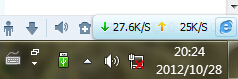
二、对于以上网络图标显示红叉请款导致宽带连接不上,大家还要检查下上网猫或路由器是否已经插好,网线有没有插牢。接着是检查下网卡驱动是不是已经安装了,或者可以进行下网卡驱动升级。这个在计算机管理里面的设备管理器之中可以看到网卡图标是否正常。假如没问题的话,就需要从软件设置方面查看下了。
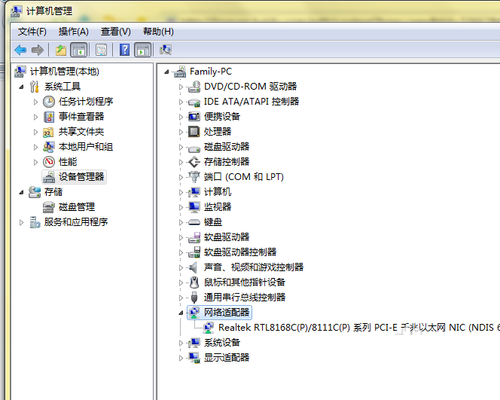
三、有时win7电脑宽带连接不上,是会出现有宽带连接错误提示的。不同宽带连接错误提示有不同的解决方法,一般都是因为密码错误或者是远程设备不识别导致的。
那么此时就需要检查下宽带密码有没输错,或是不是已经欠费了。最直接的办法是让宽带服务商来进行维修。
附,常见宽带连接错误解决方法:
宽带连接错误651的解决方法
宽带连接错误691的解决方法
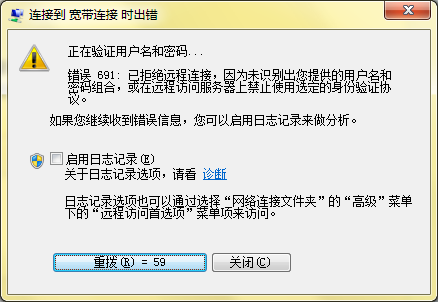
四、其实win7电脑宽带连接不上,大家还是先看看上网猫指示灯是不是正常,或者将猫进行重启下,然后在进行连接试试。

宽带连接不上分很多种,以上给大家介绍的是最简单最快速解决方法,希望对大家有帮助。
系统重装相关下载
系统重装相关教程
重装系统软件排行榜
重装系统热门教程
- 系统重装步骤
- 一键重装系统win7 64位系统 360一键重装系统详细图文解说教程
- 一键重装系统win8详细图文教程说明 最简单的一键重装系统软件
- 小马一键重装系统详细图文教程 小马一键重装系统安全无毒软件
- 一键重装系统纯净版 win7/64位详细图文教程说明
- 如何重装系统 重装xp系统详细图文教程
- 怎么重装系统 重装windows7系统图文详细说明
- 一键重装系统win7 如何快速重装windows7系统详细图文教程
- 一键重装系统win7 教你如何快速重装Win7系统
- 如何重装win7系统 重装win7系统不再是烦恼
- 重装系统win7旗舰版详细教程 重装系统就是这么简单
- 重装系统详细图文教程 重装Win7系统不在是烦恼
- 重装系统很简单 看重装win7系统教程(图解)
- 重装系统教程(图解) win7重装教详细图文
- 重装系统Win7教程说明和详细步骤(图文)











